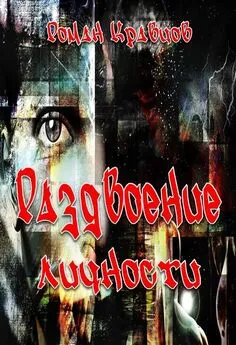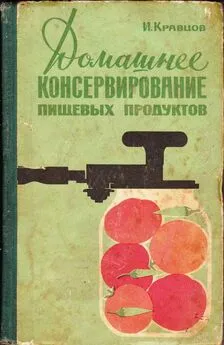Роман Кравцов - Домашний компьютер
- Название:Домашний компьютер
- Автор:
- Жанр:
- Издательство:неизвестно
- Год:неизвестен
- ISBN:нет данных
- Рейтинг:
- Избранное:Добавить в избранное
-
Отзывы:
-
Ваша оценка:
Роман Кравцов - Домашний компьютер краткое содержание
Сегодня персональный компьютер (ПК) стал таким же естественным предметом бытовой техники в домах и квартирах, как телевизор, микроволновая печь, стиральная машина и т. д. Всем известно, что ПК имеют разную конфигурацию и комплектующие. Это влияет на стоимость модели. Многие из нас покупают «умную машину», особенно не задумываясь, так ли нужны те опции, которыми оборудовал ПК изготовитель?! Вы готовы платить деньги за воздух?
Эта книга о том, как сэкономить собственные средства и выбрать по-настоящему ПЕРСОНАЛЬНЫЙ компьютер, который оправдает ожидания всех домочадцев без исключения. С ее помощью вы научитесь виртуозно владеть необходимыми компьютерными программами и разбираться во всех технических нюансах. Теперь для вас не составит труда обнаружить и устранить поломку в ПК и любой «глюк».
Издание будет интересно и полезно как «чайникам», так и спецам.
Домашний компьютер - читать онлайн бесплатно ознакомительный отрывок
Интервал:
Закладка:
I. Сохранение Web-страницы.
Для сохранения Web-страницы выполните следующие действия:
1. Используя команду Сохранить как из меню Файл, откройте диалоговое окно Сохранение веб-страницы (рис. 5.37).
Рис. 5.372. Выберите папку и задайте имя создаваемого файла.
3. В поле Тип файла укажите тип сохраняемых данных:
• Для сохранения всей страницы целиком, включая рисунки, фреймы и таблицы стилей, выберите значение Веб-страница, полностью.
• При выборе значения Веб-архив, один файл вся Web-страница сохранится в виде одного файла в кодировке MIME.
• Для сохранения только HTML-документа выберите Веб-страница, только HTML. При выборе этого типа файла не сохранятся рисунки, звуковые эффекты и другие файлы, используемые для отображения страницы. Чтобы сохранить Web-страницу в обычном текстовом формате, выберите значение Текстовый файл.
4. Нажмите кнопку Сохранить.II. Сохранение рисунков и фрагментов текста Web-страницы.
Для вас может представлять интерес не вся Web-страница, а ее отдельные текстовые фрагменты или рисунки. Чтобы сохранить фрагмент текста, выделите его и нажмите правую кнопку мыши. Откроется контекстное меню, из которого выберите команду Копировать. Теперь фрагмент находится во временном буфере обмена Windows, и вы можете вставить его в другое приложение, например, в Microsoft Word.
Для копирования рисунка установите курсор на рисунок, содержащийся на странице, и нажмите правую кнопку мыши. Затем из контекстного меню выберите команду Копировать.
Вы можете записать рисунок в виде отдельного файла. Для этого из контекстного меню рисунка выполните команду Сохранить рисунок как. При сохранении рисунка вы можете выбрать тип файла, совпадающий с типом рисунка (например, JPG или GIF), или сохранить рисунок в формате BMP.
Использование журнала обозревателяОбозреватель Internet Explorer сохраняет список посещенных Web-страниц в журнале обозревателя в хронологическом порядке. Информация журнала отображается на панели Журнал (рис. 5.38). Для открытия этой панели выполните любое из следующих действий:
Рис. 5.38• Нажмите кнопку Журнал на панели инструментов.
• Выполните команду Панели обозревателя из меню Вид, а затем – опцию Журнал.
• Нажмите комбинацию клавиш +.
Панель Журнал содержит кнопки Вид и Поиск и ссылки на Web-страницы, просмотренные за последние дни и недели. При нажатии на стрелку рядом с кнопкой Вид раскрывается список, в котором можно выбрать тип сортировки. При использовании сортировки по дате на панели появляются папки группировок ссылок по дням, неделям и месяцам. Для открытия Web-страниц, записанных в журнал, установите курсор на ссылку требуемой страницы и нажмите кнопку мыши.
Настройка Internet Explorer
Настройка основных параметров обозревателяОбозреватель Internet Explorer, как и все программы, входящие в Microsoft Office, можно настроить. Для настройки используется диалоговое окно Свойства обозревателя (рис. 5.32), открываемое при выборе одноименной команды в меню Сервис. Среди настраиваемых параметров: вид домашней страницы обозревателя Internet Explorer, цвет текста и фона Web-страниц, используемые шрифты и языки, защита передаваемой и получаемой информации, ограничение доступа к Web-страницам и т. п. Рассмотрим более подробно диалоговое окно Свойства обозревателя и настраиваемые с его помощью параметры работы программы.
Для настройки основных параметров обозревателя Internet Explorer предназначена вкладка Общие диалогового окна Свойства обозревателя.
Область Домашняя страница позволяет задать страницу, называемую домашней и загружаемую по умолчанию при каждом запуске обозревателя. Именно к этой странице осуществляется переход при нажатии кнопки Домойна панели инструментов окна обозревателя. В области Домашняя страницарасположено поле, содержащее адрес страницы, и три кнопки: С текущей, С исходной, С пустой. При нажатии кнопки С текущейв поле Адресзаносится адрес страницы, открытой в обозревателе в данный момент. Нажатие кнопки С исходнойприводит к установке в качестве домашней страницы – страницы Microsoft, имеющей адрес http://www.microsoft.com/isapi/redir.dll?prd=ie&pver=5.5&ar=msnhome. Кнопка С пустойустанавливает в качестве домашней пустую страницу.
Программа Internet Explorer при просмотре Web-страниц помещает их содержимое во временные файлы. Эти файлы можно использовать при повторном просмотре Web-страниц, что значительно ускоряет их загрузку. Настройка временных файлов осуществляется в области Временные файлы Интернета. Нажатие кнопки Удалить файлы этой области приводит к удалению временных файлов с диска. Используйте данную кнопку в том случае, если у вас на диске недостаточно места, и вы уверены, что не будете повторно открывать уже просмотренные Web-страницы. Для настройки параметров управления временными файлами воспользуйтесь кнопкой Настройка и открываемым ею одноименным диалоговым окном.
Область Журнал вкладки Общие позволяет указать число дней, в течение которых Internet Explorer будет сохранять ссылки на просмотренные страницы в папке журнала. Нажатие кнопки Очистить приводит к удалению информации из папки.
В нижней части вкладки Общие расположены кнопки, позволяющие задать используемое цветовое оформление Интернета, шрифты, предпочтительный язык для отображения информации, располагаемой на Web-странице, и другие параметры оформления.
Используемые цветаПри нажатии кнопки Цвета вкладки Общие открывается диалоговое окно Цвета, показанное на рис. 5.39. Оно разделено на две области.
Рис. 5.39Область Цвета позволяет задать цвет текста и фона Web-страниц. Для изменения заданного цвета текста или фона нажмите кнопку, расположенную справа от соответствующей надписи. Откроется диалоговое окно Цвет, содержащее базовую цветовую палитру. Выберите с помощью курсора устраивающий вас цвет и нажмите кнопку ОК. При установке флажка Использовать цвета, установленные в Windows кнопки, расположенные в области Цвета, недоступны. В этом случае для отображения цвета текста и фона Web-страниц используются стандартные установки Windows.
С помощью кнопок, расположенных в области Ссылки, меняется цвет просмотренных ссылок и ссылок, по которым еще не осуществлялся переход. При установке флажка Изменять цвет при наведении можно задать цвет ссылок при наведении на них указателя мыши.
Настройка шрифтовКнопка Шрифты, находящаяся на вкладке Общие, открывает одноименное диалоговое окно, показанное на рис. 5.40.
Читать дальшеИнтервал:
Закладка: